אם מתרחשות בעיות כלשהן בתוכנה, כל המשימות מסתיימות לעיתים קרובות והמחשב מופעל מחדש. אז קשה לברר את סיבת התקלה. זו הסיבה שמחשבים רבים מכבים אתחול מחדש אוטומטי. אך במקום זאת מופיע מסך כחול עם טקסט. כרגע, למשתמשים יש שאלות רבות הקשורות לבעיות מחשב. כדי למנוע תקלה, עליך לעקוב אחר אלגוריתם ספציפי.
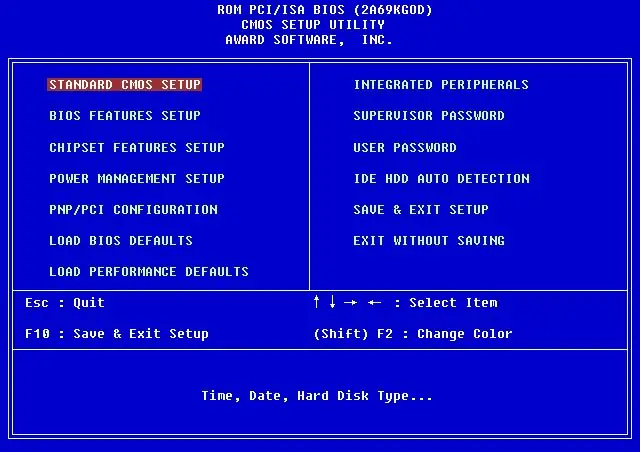
נחוץ
מחשב אישי, אינטרנט
הוראות
שלב 1
נסה לקרוא את טקסט השגיאה, גם אם הוא באנגלית, והבין מה קרה. תגלה את הסיבה לשגיאה. המסך עשוי להציע פתרונות לבעיה. ייתכן שיהיה עליך להתקין מחדש את מנהלי ההתקנים. אם מופיע במחשב מסך כחול, הגיוני לפנות להגדרות המערכת.
שלב 2
עבור אל הגדרות ה- BIOS. אתה יכול לעשות זאת על ידי לחיצה על "F8" בזמן אתחול המחשב שלך. ברגע שהמחשב מתגבר, לחץ על המקש. תועבר להגדרות ה- BIOS. יש להגדיר את כל ה- BIOS ל"ברירות מחדל ", כלומר ההגדרות צריכות להיות כברירת מחדל. הסר את כל התוכניות מההפעלה, מכיוון שהדבר מביא לעומס כבד על המערכת. אם המחשב יופעל מחדש, עליך לנסות להשבית את ההפעלה מחדש. לשם כך, עליך להפעיל שוב את המחשב.
שלב 3
אתחול Windows. לחץ על כפתור "התחל". בחר בפריט התפריט "הגדרות", ואז בחר בפריט "לוח הבקרה". מצא את הכרטיסייה "מערכת". בחר "מתקדם". מצא את הקטע "הורד ושחזר". בטל את הסימון בתיבה אתחול מחדש אוטומטי. כתוצאה מכך המחשב לא יופעל מחדש, אלא במקום זאת יופיע מסך כחול, או BSOD. ייכתב עליו טקסט המתאר את מהות הפירוט. אם המילה "שגיאה" מופיעה על המסך, קרא את התיאור באינטרנט.
שלב 4
שגיאות מסך כחול יכולות להיות שונות מאוד. לא תמיד שגיאה זו תופיע, אך אם לא תגדיר את המערכת כדי למנוע שגיאה זו, המחשב יעבוד לסירוגין גם אם מערכת ההפעלה מותקנת מחדש. כל קודי השגיאה של מערכת ההפעלה Windows מתוארים באתר






